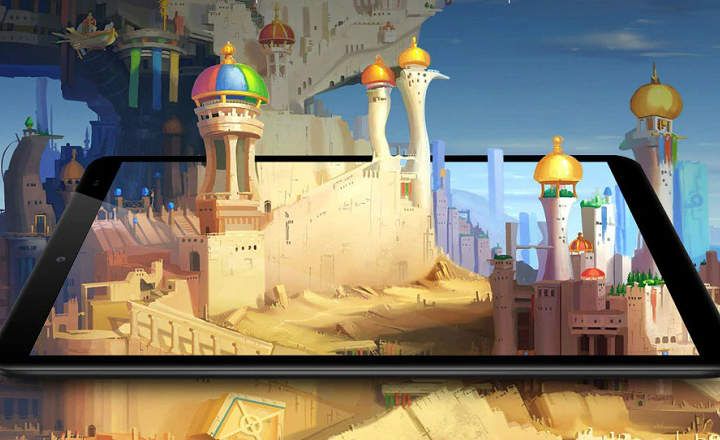اگر آپ کے پاس یوٹیوب چینل ہے یا آپ اپنے سوشل نیٹ ورکس کے لیے ویڈیوز ریکارڈ کرنے کے عادی ہیں، تو آپ کو اس کی اہمیت کا اندازہ ہو جائے گا کیمرے کو دیکھ کر بات کریں. اگر آپ اصلاح کر رہے ہیں تو کوئی حرج نہیں ہے، لیکن اگر آپ کے پاس اسکرپٹ ہے اور آپ کے پاس اسے یاد کرنے کا وقت نہیں ہے، تو کسی کاغذ کو دیکھنے کے لیے دوسرے طریقے سے دیکھنا زیادہ پیشہ ور نہیں ہے۔ آپ کو ٹیلی پرمپٹر کی ضرورت ہے!
اسے "ٹیلیپرونٹر" یا آٹوکیو کے نام سے بھی جانا جاتا ہے، جب ہم اینڈرائیڈ کے لیے اس قسم کے ٹولز کے بارے میں بات کرتے ہیں، تو ان کے بارے میں اچھی بات یہ ہے کہ وہ اسکرین پر اسکرپٹ کا متن دکھا کر قدرتی طور پر پڑھنے میں ہماری مدد کرتے ہیں۔ بیک وقت ریکارڈنگ کے دوران. اس لحاظ سے ہم teleprompter ایپس کی 2 کلاسیں تلاش کر سکتے ہیں:
- وہ جو ہمیں اسکرین پر سپر امپوزڈ ٹیکسٹ دکھا رہے ہیں جبکہ دوسری طرف، ہم ویڈیو ریکارڈ کرنے کے لیے کیمرہ ایپ کھولتے ہیں۔
- وہ جو ہمیں متن دکھاتے ہیں لیکن ویڈیو ریکارڈ کرنے کے لیے ایپلی کیشن کے اندر ایک مقامی فنکشن بھی شامل کرتے ہیں۔ کیا کہا جاتا ہے، ایک "آل ان ون"۔
اگر ہم موبائل سے براہ راست ویڈیو ریکارڈ کرنے جا رہے ہیں، تو بہتر ہے کہ ایک آل ان ون ایپ استعمال کریں۔ سپیچ وے ۔، جس میں کیمرہ اور ٹیلی پرمپٹر فنکشن ہوتا ہے۔ اگر، دوسری طرف، ہم صرف ایک اسکرین چاہتے ہیں جہاں اسکرپٹ دکھایا گیا ہو اور جو ریکارڈنگ ہم کسی دوسرے موبائل، ڈیوائس یا ڈیجیٹل کیمرے سے کرنے جا رہے ہیں، تو ہم دوسرے آسان متبادلات کا سہارا لے سکتے ہیں جیسے کہ مثال کے طور پر خوبصورت ٹیلی پرامپٹر.

 QR-Code SpeechWay ڈاؤن لوڈ کریں - 3 in 1 Teleprompter ڈویلپر: Yaroslav Kulinich قیمت: مفت
QR-Code SpeechWay ڈاؤن لوڈ کریں - 3 in 1 Teleprompter ڈویلپر: Yaroslav Kulinich قیمت: مفت 
 QR-Code Elegant Teleprompter ڈویلپر ڈاؤن لوڈ کریں: ایمن الکواہ قیمت: مفت
QR-Code Elegant Teleprompter ڈویلپر ڈاؤن لوڈ کریں: ایمن الکواہ قیمت: مفت اس مثال میں ہم Speechway ایپ استعمال کرنے جا رہے ہیں، جو کہ سب سے زیادہ مکمل ہونے کی وجہ سے ہمارے پاس اس قسم کی ایپلی کیشن کے آپریشن کی وضاحت کے لیے پینٹ بھی نہیں کی گئی ہے۔ اگر ہم Elegant Teleprompter ایپ کو انسٹال کرتے ہیں تو ہم دیکھیں گے کہ اس کا انٹرفیس اور میکانزم عملی طور پر ایک جیسے ہیں۔
مرحلہ 1: اسکرپٹ لکھیں۔
سب سے پہلے ہمیں متن شامل کرنا ہے۔ ایسا کرنے کے لیے، نیلے رنگ کے "+" آئیکون پر کلک کریں جو آپ کو اسکرین کے نچلے حصے میں نظر آئے گا تاکہ نیا اسکرپٹ بنایا جا سکے۔ اس وقت ہم کر سکتے ہیں۔ عنوان لکھیں اور ہاتھ سے متن شامل کریں۔ اے خیریت ایک دستاویز درآمد کریں جسے ہم نے گوگل ڈرائیو میں یا ڈیوائس کی اندرونی میموری میں محفوظ کیا ہے (اس صورت میں ہمیں اسکرین کے اوپری دائیں مارجن میں واقع کلاؤڈ کے آئیکن پر کلک کرنا ہوگا)۔

اسپیچ وے ٹیکسٹ ایڈیٹر ہمیں اسکرپٹ کو صفحات کے لحاظ سے فرق کرنے اور کیو یا "کیو پوائنٹس" میں حوالہ پوائنٹس شامل کرنے کی بھی اجازت دیتا ہے۔ اسکرپٹ کی ایڈیٹنگ مکمل ہونے کے بعد، ہم نیلے بٹن پر کلک کرکے اسے محفوظ کرسکتے ہیں جو ہمیں اسکرین کے نچلے حصے میں نظر آئے گا۔
مرحلہ 2: ٹیلی پرمپٹر کو حسب ضرورت بنائیں
دستاویز کے محفوظ ہونے کے بعد، ایپلیکیشن ہمیں ہوم اسکرین پر بھیج دے گی۔ اب جب کہ ہمارے پاس متن تیار ہے، ہمیں صرف پلے بٹن پر کلک کرنا ہے جو ہمیں عنوان کے ساتھ ہی نظر آئے گا۔
اس سے سپیچ وے ٹیلی پرونٹر کھل جائے گا، جو ایک بلیک باکس پر مشتمل ہوتا ہے جہاں متن کو دوبارہ تیار کیا جاتا ہے اور جسے ہم مختلف طریقوں سے اپنی مرضی کے مطابق بنا سکتے ہیں تاکہ اسے پڑھنے میں ہمارے لیے زیادہ آرام دہ ہو۔
- مقام: فریم کے اوپری دائیں مارجن پر کلک کرکے ٹیکسٹ باکس کو گھسیٹیں۔ اسے کیمرے کے بالکل نیچے چھوڑنے کا مشورہ دیا جاتا ہے، تاکہ اس کا پڑھنا فطری اور پیشہ ورانہ مہارت پیش کرے۔
- سائز: ٹیکسٹ باکس کے نچلے دائیں مارجن پر کلک کرکے ٹیلی پرمپٹر کا سائز تبدیل کریں۔
- رفتار: نیچے بائیں مارجن میں ظاہر ہونے والے آئیکن پر کلک کرکے ٹیکسٹ پلے بیک کی رفتار میں ترمیم کریں۔
- متن: باکس کے نچلے بائیں مارجن میں ظاہر ہونے والے آئیکن پر کلک کرکے متن کا سائز بڑھائیں یا کم کریں۔

ہم پلے آئیکون پر کلک کرکے جان سکتے ہیں کہ سیٹنگز ہماری پسند کے مطابق ہیں یا نہیں جو ہمیں ٹیکسٹ باکس کے نچلے مرکزی حصے میں نظر آئے گا۔ پریکٹس شروع کرنے کے لیے بہترین۔
مرحلہ 3: ویڈیو ریکارڈ کریں۔
آخر میں، ہمیں صرف ویڈیو ریکارڈ کرنا ہے. اس کے لئے نیلے رنگ کے آئیکن پر کلک کریں۔ اسکرین کے نچلے دائیں حصے میں واقع ہے اور ٹیکسٹ باکس میں پلے کو بھی دبانا یقینی بنائیں تاکہ اسکرپٹ بہنا شروع ہو۔
جب آپ ریکارڈنگ کو روکنا چاہتے ہیں، تو آپ کو صرف وہی بٹن دوبارہ دبانا ہوگا۔ ویڈیو خود بخود ہمارے Android ڈیوائس کی اندرونی میموری میں محفوظ ہو جائے گی۔

اگر آپ ویڈیو ریکارڈ کرنے کے لیے کوئی اور ایپ استعمال کرنے کو ترجیح دیتے ہیں، تو آپ مرکزی آئیکن پر کلک کر کے ویجیٹ فارمیٹ کو بھی چالو کر سکتے ہیں جسے ہم نیچے والے حصے میں دیکھیں گے۔ یہ ہمیں ٹیلی پرمپٹر کو اسکرین پر رکھتے ہوئے اسپیچ وے سے باہر نکلنے کی اجازت دے گا تاکہ ہم اسے ایپلیکیشن کے باہر سے استعمال کرنا جاری رکھ سکیں (اور کیمرہ ایپ، انسٹاگرام، واٹس ایپ وغیرہ کے ساتھ ریکارڈنگ کر سکیں)۔
آپ کے پاس ہے ٹیلی گرام نصب کیا؟ ہر دن کی بہترین پوسٹ حاصل کریں۔ ہمارا چینل. یا اگر آپ چاہیں تو ہماری طرف سے سب کچھ معلوم کریں۔ فیس بک پیج.